Zabbix を使用して Windows ファイル サイズを監視する方法を学習しますか? このチュートリアルでは、Windows を実行しているコンピューター上のファイルのサイズを監視するように Zabbix を構成する方法を示します。
• ザビックスバージョン: 4.2.6
• ウィンドウズバージョン: 2012 R2
機器リスト
ここでは、このチュートリアルを作成するために使用される機器のリストを見つけることができます。
このリンクには、このチュートリアルの作成に使用するソフトウェアの一覧も表示されます。
ザビックスプレイリスト:
このページでは、Zabbixのインストールに関連するビデオのリストにすばやくアクセスできます。
FKITという名前の私たちのYouTubeチャンネルを購読することを忘れないでください。
ザビクス関連チュートリアル:
このページでは、Zabbixのインストールに関連するチュートリアルのリストへの迅速なアクセスを提供します。
チュートリアル - ZabbixモニターのWindowsファイルサイズ
ここで、Zabbix サーバーのダッシュボードにアクセスし、Windows コンピューターをホストとして追加する必要があります。
ブラウザを開き、WebサーバーのIPアドレスと/zabbixを入力します。
この例では、ブラウザに次の URL が入力されています。
• http://35.162.85.57/zabbix
ログイン画面で、デフォルトのユーザー名とデフォルトのパスワードを使用します。
• Default Username: Admin
• Default Password: zabbix

ログインが成功すると、Zabbixダッシュボードに送信されます。

ダッシュボード画面で、[構成] メニューにアクセスし、[ホスト] オプションを選択します。

画面右上の[ホストの作成]ボタンをクリックします。
ホストの構成画面で、次の情報を入力する必要があります。
• ホスト名 - 監視するホスト名を入力します。
• 表示されるホスト名 - ホスト名を繰り返します。
• 新しいグループ - 類似したデバイスのグループを識別する名前を入力します。
• エージェントインターフェイス - ホスト名のIPアドレスを入力します。
ここに私たちの構成の前に、元の画像があります。

ここに私たちの設定を持つ新しいイメージがあります。

Zabbix データベースにこのホストを含めるには、[追加] ボタンをクリックします。
ダッシュボード画面で、[構成] メニューにアクセスし、[ホスト] オプションを選択します。

前に作成したホスト名を見つけてクリックします。
この例では、ホスト名を選択しました: WINDOWS-SERVER-01
[ホストのプロパティ] 画面で、[アプリケーション] タブにアクセスします。
画面の右上にある [アプリケーションの作成] ボタンをクリックします。
[ホスト アプリケーション] 画面で、次の名前の新しいアプリケーションを作成します。

アプリケーションの作成が完了したら、[アイテム] タブにアクセスします。
画面の右上にある [アイテムの作成] ボタンをクリックします。
[アイテムの作成] 画面で、次の項目を構成する必要があります。
• 名前: Windows ファイルの識別情報を入力します。
• タイプ: ザビックスエージェント
• キー: vfs.file.size[C:\Windows\System32\calc .exe]
• 情報の種類: 数値(浮動小数点数)
• 更新間隔: 60 秒
• 単位: b
•表示値:同じ
• アプリケーション: ディレクトリサイズ
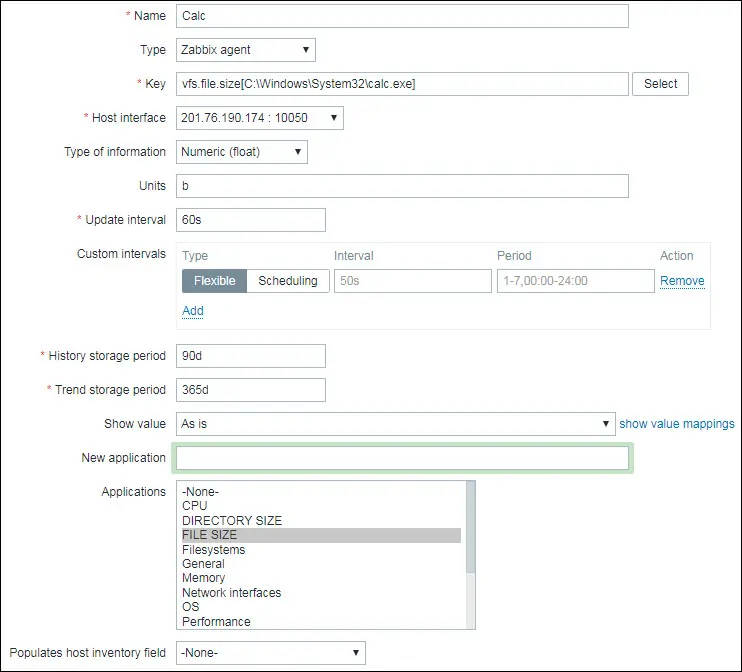
[追加] ボタンをクリックしてアイテムの作成を完了し、5 分待ちます。
設定をテストするには、[モニタリング] メニューにアクセスし、[最新データ] オプションをクリックします。

フィルタ構成を使用して、目的のホスト名を選択します。
この例では、ホスト名を選択しました。
[適用]ボタンをクリックします。

Zabbixを使用して、Windowsファイルの監視の結果を見ることができるはずです。

この例では、Zabbix サーバーは Calc.exe ファイルのサイズが 933,89 Kb であることを検出しました。
おめでとう! Windows で Zabbix ファイル サイズ監視機能を構成しました。
